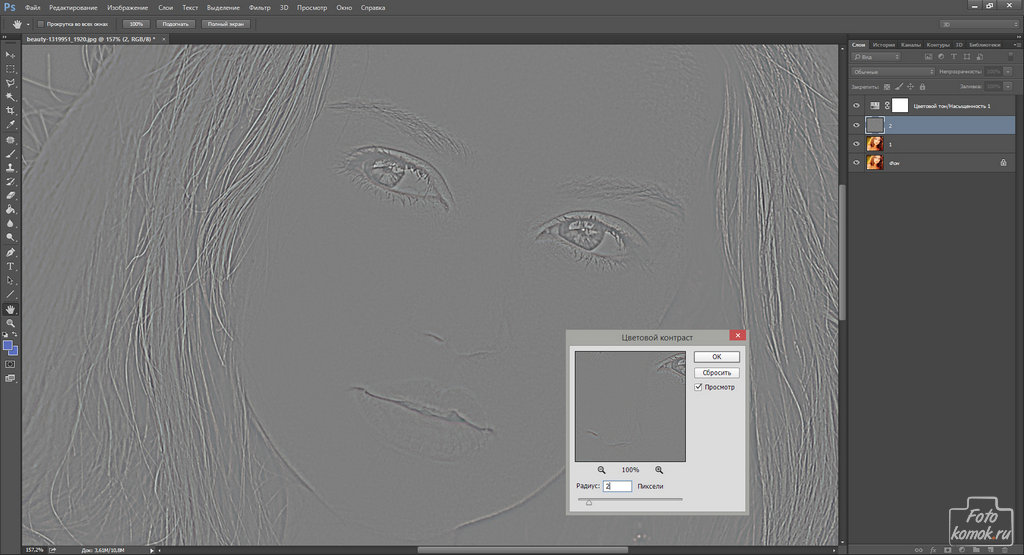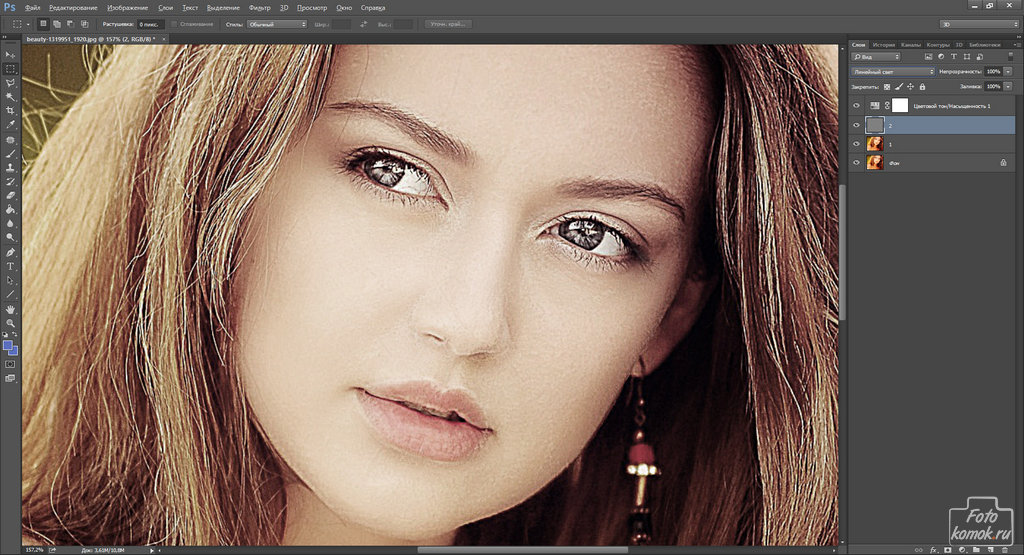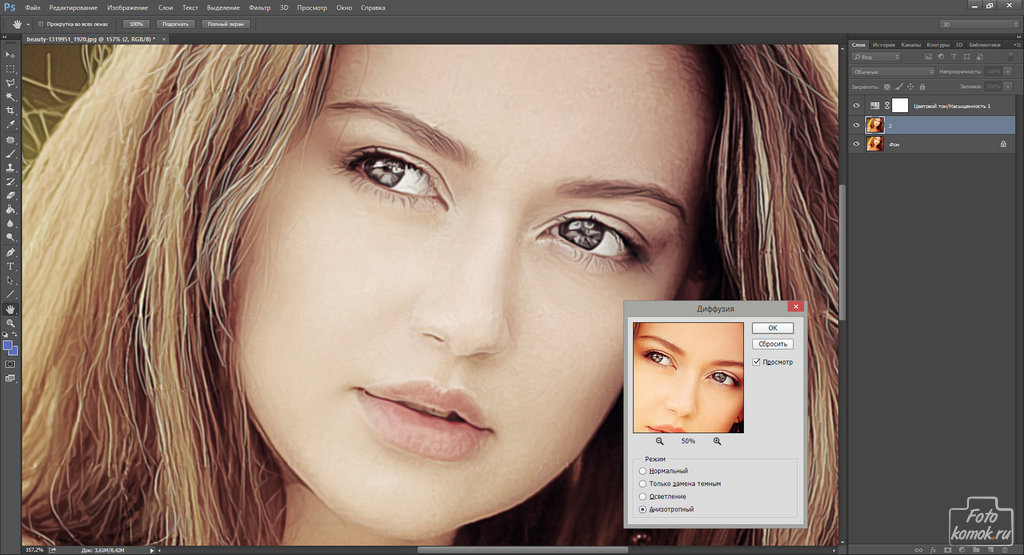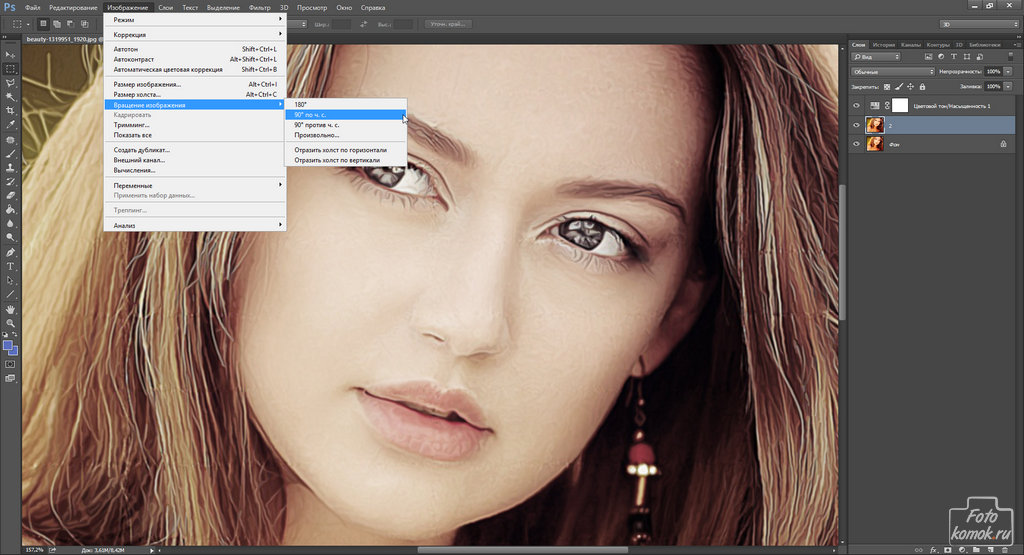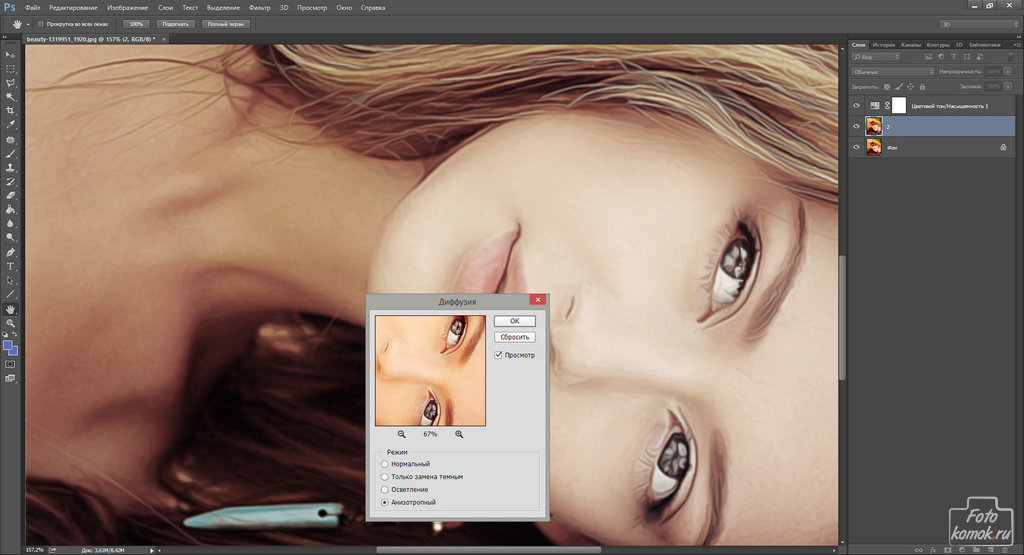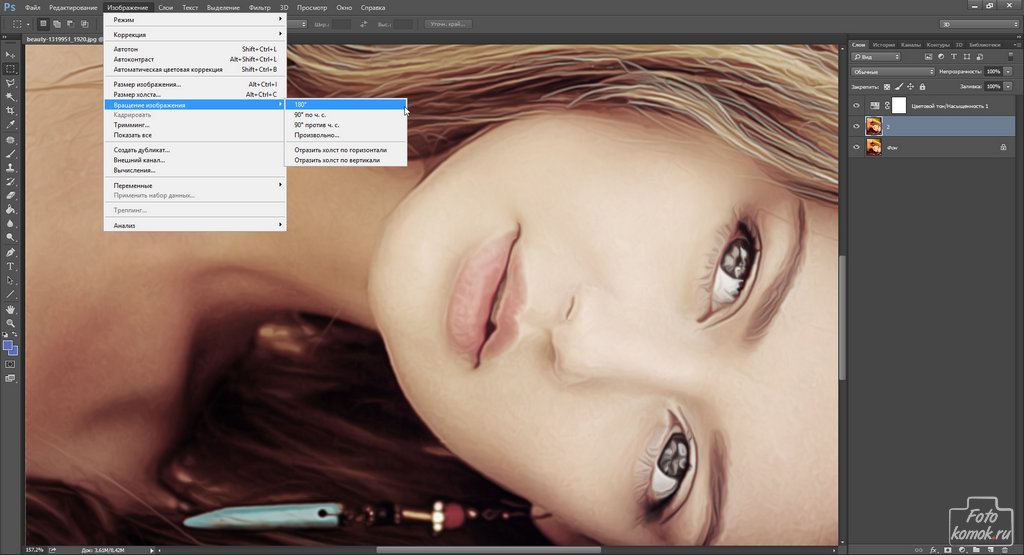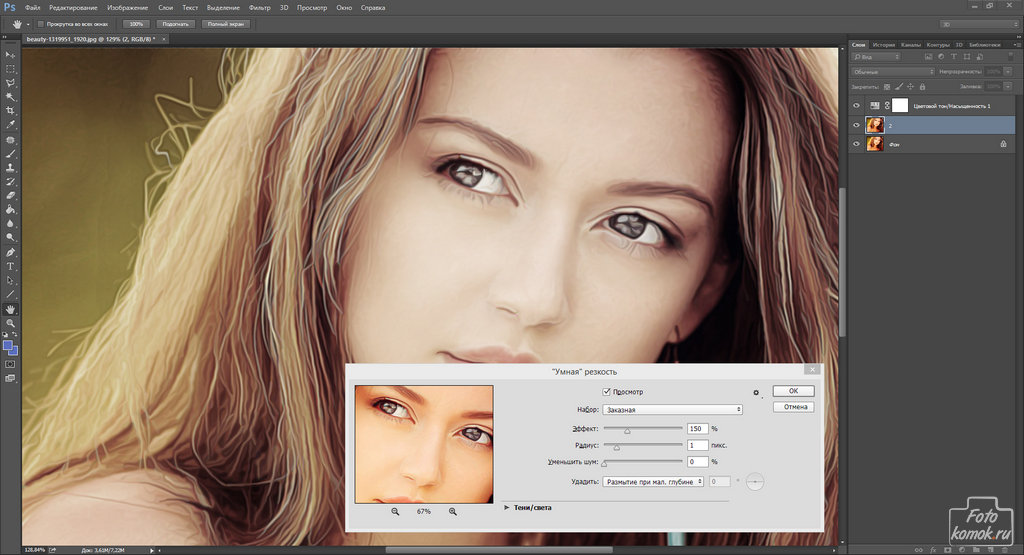Преобразование фотографии в рисунок имеет множество способов, один из них позволяет имитировать эффект живописи. Открываем изображение (пример). Создаем два дубликата исходного слоя и пронумеровываем их для удобства. Для верхнего слоя применяем фильтр «Цветовой сдвиг»: вкладка «Фильтр» – «Другие», чтобы усилить контуры.
Изменяем слою режим наложения на «Линейный свет».
В окне слоев выделяем слои 1 и 2: удерживая нажатой клавишу Shift нажимаем по одному слою и по другому, которые должны быть выделены. Выделенные слои объединяем: комбинация клавиш: Ctrl + E. К полученному в результате слою применяем фильтр «Диффузию» с настройками, как показано на рисунке: вкладка «Фильтр» – «Стилизация».
Далее следует повернуть слой несколько раз и к каждому повороту применить повторно фильтр «Диффузия» для равномерности эффекта.
Применить повторно действие можно при помощи комбинации клавиш Ctrl + F.
Возвращаем слой в исходное положение и добавляем немного резкости: вкладка «Фильтр» – «Усиление резкости».
РЕЗУЛЬТАТ